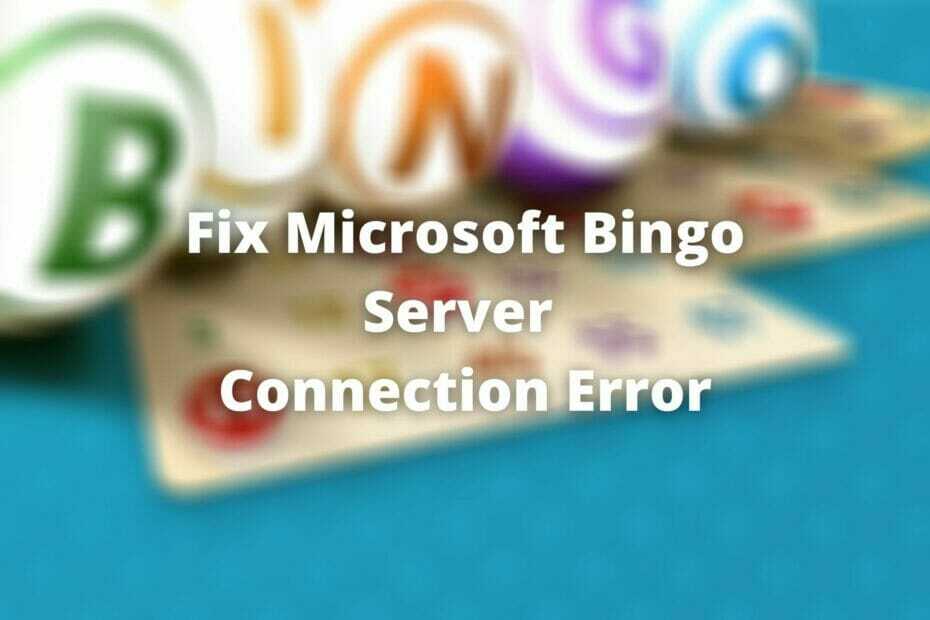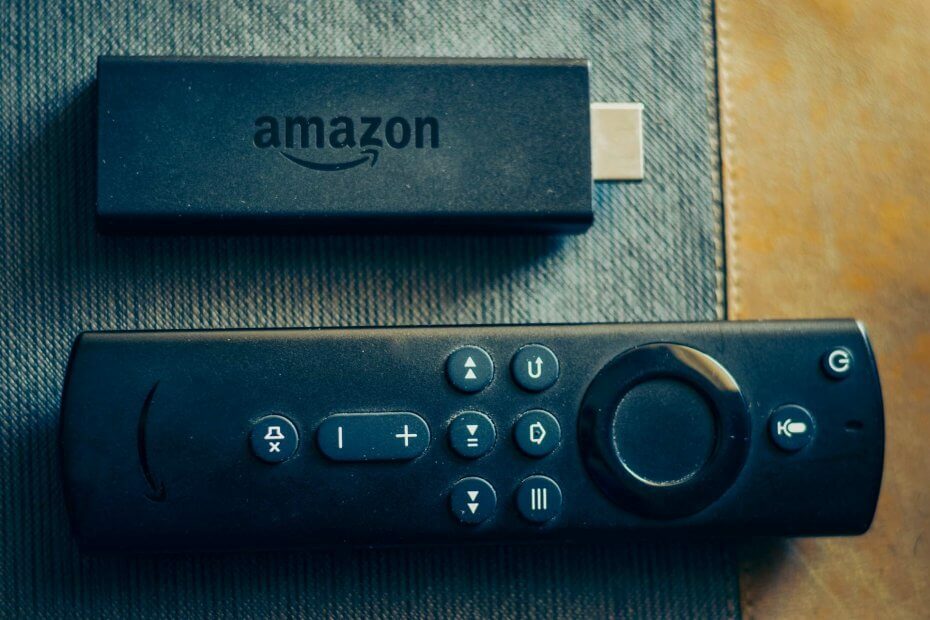- OpenVPN is een van de meest populaire VPN-protocollen, dankzij de superieure beveiliging en verbindingssnelheid. Je kunt ook gratis een officiële OpenVPN-client gebruiken.
- Veel gebruikers melden dat OpenVPN niet werkt op hun Windows 10-pc's. Als jij een van hen bent, ontdek dan onze eenvoudige oplossingen, zoals het toevoegen van een uitzondering aan de systeemfirewall.
- Leer alles over OpenVPN om dit VPN-protocol en deze client onder de knie te krijgen.
- Bezoek onze Hub voor probleemoplossing voor VPN wanneer u een snelle VPN-oplossing nodig heeft.

OpenVPN is een open-source VPN-client en VPN-protocol met enorme populariteit, dankzij de hoge beveiliging en uitstekende verbindingssnelheid.
U kunt de OpenVPN-client afzonderlijk gratis downloaden en installeren op alle populaire apparaten als u een veilige tunnel naar het web wilt maken.
Of u kunt zich wenden tot een commerciële VPN-provider die OpenVPN gebruikt.
Het kan echter zijn dat OpenVPN niet meer werkt aan Windows 10 computers, vanwege verschillende problemen. Als u dit scenario tegenkomt, moet u het volgende doen.
5 beste VPN's die we aanbevelen
 |
59% korting beschikbaar voor tweejarige abonnementen |  Bekijk aanbieding! Bekijk aanbieding! |
 |
79% korting + 2 gratis maanden |
 Bekijk aanbieding! Bekijk aanbieding! |
 |
85% korting! Slechts 1,99 $ per maand voor 15 maanden abonnement |
 Bekijk aanbieding! Bekijk aanbieding! |
 |
83% korting (2,21 $/maand) + 3 gratis maanden |
 Bekijk aanbieding! Bekijk aanbieding! |
 |
76% (2.83$) op 2-jarig abonnement |
 Bekijk aanbieding! Bekijk aanbieding! |
Hoe kan ik repareren dat OpenVPN niet werkt op Windows 10?
Een uitzondering toevoegen aan de firewall

- Druk op de Win-toets, typ firewall, en open Firewall- en netwerkbeveiliging
- Klik Een app door firewall toestaan
- Klik Instellingen veranderen (je hebt beheerdersrechten nodig)
- Zoek naar OpenVPN in deze lijst en vink de vakjes aan voor: Privaat en Openbaar
- Als het niet in deze lijst staat, klik dan op Een andere app toestaan om te bladeren en het te selecteren
Het is mogelijk dat uw firewall heeft OpenVPN niet op de witte lijst gezet toen u de client installeerde. In dat geval moet u er handmatig een uitzondering voor toevoegen in de systeemfirewall.
Als een andere toepassing verantwoordelijk is voor de firewall van uw computer, zorg er dan voor dat u bovenstaande instellingen dienovereenkomstig aanpast.
Om deze theorie snel te testen, kun je de firewall tijdelijk uitschakelen en controleren of OpenVPN nu goed werkt op Windows 10.
Maar vergeet niet om het weer in te schakelen, omdat u het risico loopt uw thuisnetwerk bloot te stellen aan kwetsbaarheden.
Witte lijst OpenVPN in uw antivirusprogramma

Als uw anti-malwaretoepassing fouten genereert wanneer u OpenVPN op Windows 10 probeert te gebruiken, kan dit betekenen dat de client of het protocol wordt geblokkeerd.
Het is echter een vals positief. Zorg er in dat geval voor dat u OpenVPN aan de witte lijst toevoegt om voorkomen dat uw antivirus uw VPN blokkeert.
Net als bij de vorige oplossing, kunt u deze snel testen door de realtime detectie-engine van uw anti-malwaretool tijdelijk te deactiveren.
Maar we raden u aan het weer in te schakelen zodra u de test hebt voltooid en uw computer niet bloot te stellen aan malware-aanvallen.
Als u geïnteresseerd bent in een anti-malwaretool met ingebouwde VPN-functionaliteit, bekijk onze beste keuzes.
Gebruik een betrouwbare VPN-client met OpenVPN-ondersteuning

Als je probeert en er niet in slaagt om de OpenVPN te laten werken op Windows 10, overweeg dan om een commerciële VPN-app aan te schaffen die het OpenVPN-protocol ondersteunt.
En we kunnen geen betere optie bedenken dan Private Internet Access (PIA). Het brengt automatisch wijzigingen aan in de systeemfirewall, installeert zijn eigen TAP-adapters en wordt niet gemarkeerd door anti-malwareoplossingen.
PIA ondersteunt het OpenVPN-protocol met maximaal 256-bit codering van militaire kwaliteit, zodat u zich nooit zorgen hoeft te maken dat uw computer wordt gehackt.
Meer over PIA:
- OpenVPN- en WireGuard-protocollen
- Split tunneling en kill-schakelaar
- Private DNS-servers en DNS-lekbescherming
- 24/7 live chat-ondersteuning
- Een strikt privacybeleid zonder logboekregistratie
- 30 dagen geld-terug-garantie (geen gratis proefperiode)

Privé internettoegang
Gebruik deze betrouwbare VPN met het OpenVPN-protocol om verbindingsfouten op Windows 10 te voorkomen.
Reset de TAP-adapter

- Klik met de rechtermuisknop op de knop Start en selecteer Apparaat beheerder
- Vouw de. uit Netwerkadapters menu
- Zoek naar eventuele TAP-stuurprogramma's, klik met de rechtermuisknop en selecteer Apparaat verwijderen
- Open het menu Actie en selecteer Scannen op hardwarewijzigingen
De OpenVPN-client vereist een TAP-stuurprogramma om correct te werken. Als de functionaliteit is verbroken, kan dit de reden zijn waarom OpenVPN niet werkt op uw Windows 10-pc.
U kunt dit echter eenvoudig oplossen door het TAP-stuurprogramma uit Apparaatbeheer te verwijderen - het zou automatisch opnieuw moeten worden geïnstalleerd.
Als u privé-internettoegang gebruikt (koop hier), kunt u de bijbehorende TAP-stuurprogramma's moeiteloos opnieuw installeren vanuit het Help-menu.
Als algemene regel is het essentieel om: houd Windows-stuurprogramma's bijgewerkt naar de nieuwste versie.
Controleer of de DHCP-service actief is

- Druk op de Win-toets, typ Diensten, en open Diensten
- Klik met de rechtermuisknop DHCP-client en selecteer Eigendommen
- Instellen Opstarttype naar automatisch
- Klik OK
Veel OpenVPN-gebruikers melden dat ze de Initialisatievolgorde Voltooid met fouten bericht op Windows 10.
Het signaleert een probleem met de DHCP client, die u opnieuw kunt starten met behulp van de bovenstaande instructies.
Spoel DNS en reset Winsock

- Rennen Opdrachtprompt als beheerder: druk op Ctrl + R, typ cmd, houd Ctrl + Shift ingedrukt en druk op Enter
- Kopieer en plak de volgende regels (druk op Enter tussen elke regel)
ipconfig /flushdns ipconfig /registerdns ipconfig /release ipconfig /renew NETSH winsock reset catalogus NETSH int ipv4 reset reset.log NETSH int ipv6 reset reset.log exitStart uw pc opnieuw op om de nieuwe wijzigingen toe te passen.
De DNS-cache en Winsock-configuratie zijn verantwoordelijk voor uw computerconnectiviteit.
Als ze niet correct zijn geïnitialiseerd, kan dit de reden zijn waarom OpenVPN niet werkt op Windows 10.
Conclusie
Om samen te vatten, als uw OpenVPN-configuratie niet werkt op Windows 10, kunt u dit probleem oplossen door een uitzondering toe te voegen aan de firewall en OpenVPN op de witte lijst te zetten in uw antivirusprogramma.
U kunt ook de TAP-adapter resetten, controleren of de DHCP-service actief is, evenals uw DNS wissen en Winsock resetten.
Maar we raden u aan te kiezen voor een betrouwbare VPN zoals Private Internet Access (koop hier). Het heeft ingebouwde ondersteuning voor het OpenVPN-protocol, wat betekent dat je geen fouten meer zou moeten zien.